Drucken im Filmlayout
Sie können Ihre Lieblingsfotos mit einem Layout drucken, das an einen Film oder ein Theater erinnert.

-
Klicken Sie auf Video-Layout (Video Layout) im Anleitungsmenü (Guide Menu)-Bildschirm.
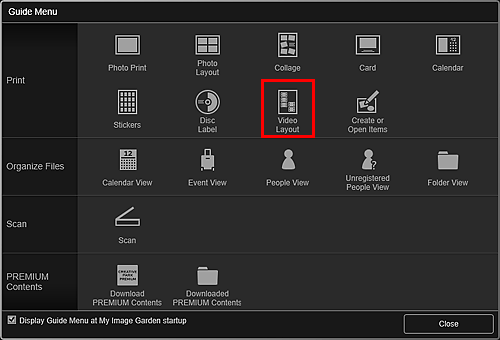
Das Dialogfeld Design und Papier wählen (Set Design and Paper) wird angezeigt.
-
Legen Sie das Design, Papierformat (Paper Size) usw. fest, und klicken Sie dann auf OK.
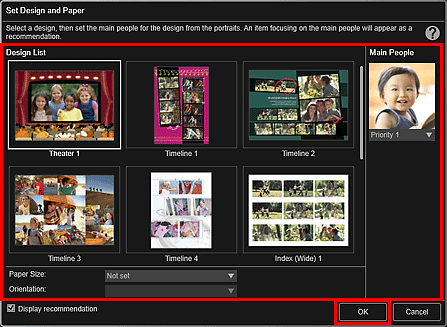
Das ausgewählte Design wird im Objekt-Bearbeitungsbildschirm angezeigt.
 Hinweis
Hinweis- Auch wenn eine hohe Priorität festgelegt wurde, wird eine Person in Abhängigkeit vom ausgewählten Design möglicherweise nicht im Element platziert.
- Das Layout wird in Abhängigkeit von den Fotoinformationen oder Analyseergebnissen des gewählten Bilds möglicherweise nicht wie gewünscht aussehen.
-
Wählen Sie das/die Bild(er), die Sie in ein Filmlayout einfügen möchten, in Bild hinzufügen (Add Image) aus.
Das/die Bild(er) wird/werden im Materialienbereich angezeigt.
 Hinweis
Hinweis- Sie können auch direkt aus Videos erstellte Einzelbilder zum Erstellen von Objekten verwenden. Weitere Informationen zum Erfassen von Einzelbildern aus einem Video finden Sie unter "Erfassen und Drucken von Einzelbildern aus Videos".
-
Ziehen Sie ein Bild per Drag&Drop in den Layoutrahmen Ihres Objekts.
Beim Verschieben eines Bilds in einen Layoutrahmen wird auf dem Bild ein Pfeilsymbol angezeigt.
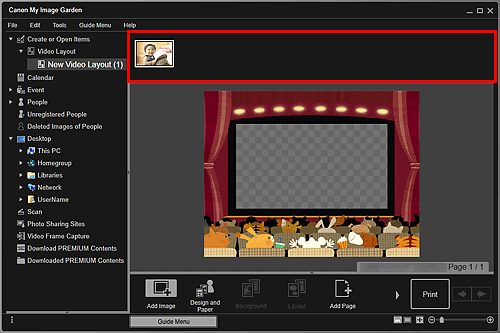
-
Bearbeiten Sie das Objekt mit ihren bevorzugten Einstellungen.
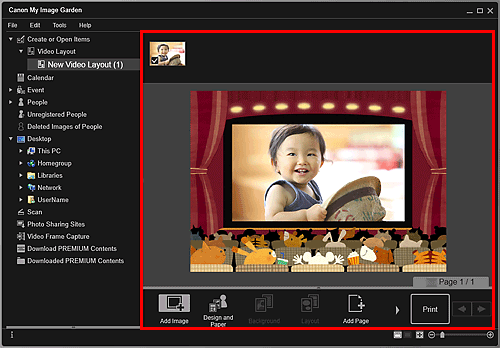
 Hinweis
Hinweis- Wenn im globalen Menü links im Fenster Identifizieren von Personen (Identifying people) unter Nicht gespeicherte Personen (Unregistered People) angezeigt wird, entspricht das Ergebnis möglicherweise nicht den Erwartungen, da für Bilder, deren Analyse noch nicht abgeschlossen wurde, keine automatische Platzierung vorgenommen werden kann.
- Informationen zum Austauschen automatisch platzierter Bilder finden Sie unter "Einfügen von Bildern".
-
Klicken Sie unten rechts im Fenster auf Drucken (Print).
Nun wird das Dialogfeld für die Druckeinstellungen angezeigt.
-
Legen Sie die Anzahl der zu druckenden Kopien, den Drucker, das zu verwendende Papier usw. fest.
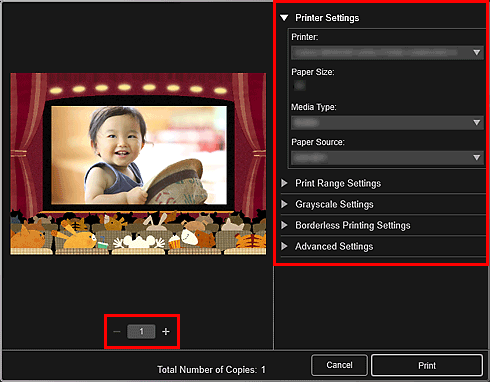
 Hinweis
Hinweis- Unter "Dialogfeld für die Druckeinstellungen" finden Sie weitere Informationen zum Dialogfeld für die Druckeinstellungen.
-
Klicken Sie auf Drucken (Print).

